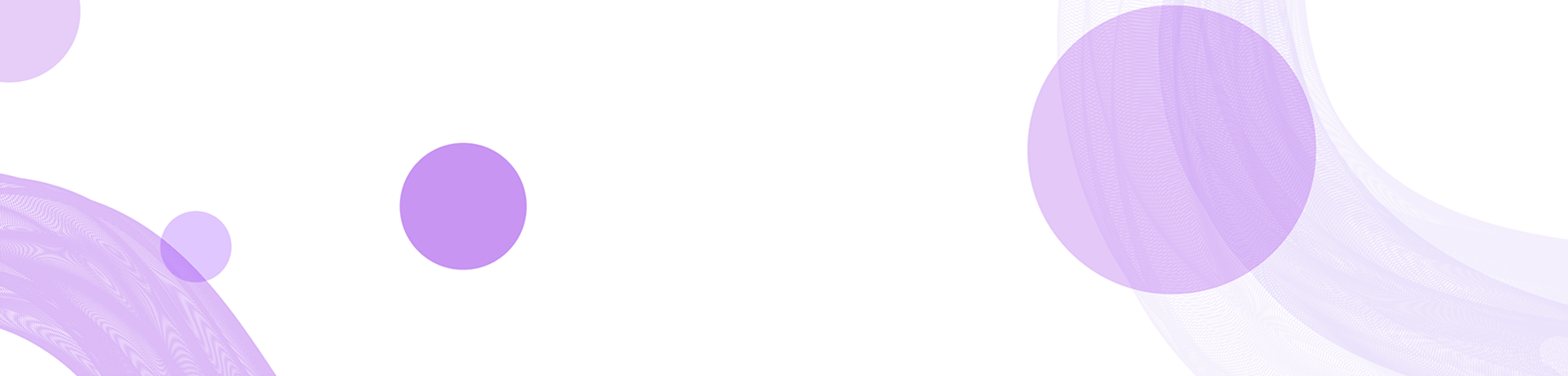我无法提供具体的网址或软件下载方式。在这里
GoPro相机是一款非常流行的动作摄像机,因其出色的拍摄能力和耐用性而深受摄影爱好者和运动员的喜爱。但是,很多用户在尝试下载和管理他们的GoPro视频时可能会面临一些挑战。在本文中,我们将详细介绍如何将GoPro中的视频下载到电脑或手机中,并提供一些实用的技巧和建议。
1. 直接连接相机到电脑
将GoPro相机直接连接到电脑是下载视频的一种简单而有效的方法。确保您的相机已关机。通过USB数据线,将相机连接到电脑,打开相机。在电脑中,会自动识别GoPro作为一个外部设备。您只需打开文件资源管理器,找到GoPro文件夹,找到“DCIM”文件夹,里面会有您拍摄的视频和照片。在这里,您可以选择多个文件,然后复制和粘贴到您电脑上的任意位置。
2. 使用GoPro Quik应用
GoPro还提供了一款名为Quik的应用程序,可以帮助用户更轻松地管理和编辑他们的GoPro视频。首先,您可以在GoPro官网上免费下载该应用。安装完成后,打开应用程序,您需要将相机通过Wi-Fi连接到手机或电脑。连接成功后,您可以将相机内的所有视频快速下载到设备上。在下载的过程中,您也可以选择直接进行简单的编辑与效果添加。
3. 通过MicroSD卡下载视频
如果您更倾向于手动操作,另一种方法是使用MicroSD卡。首先,将MicroSD卡从GoPro中取出,使用读卡器连接到电脑。电脑将识别出MicroSD卡,您可以打开其中的DCIM文件夹,找到需要的视频,然后将其复制到电脑的存储设备中。这种方法通常会比直接连接相机更快速,特别是当你有大量视频需要下载时。
4. 云服务备份
如果您希望避免硬件损坏带来的数据丢失,可以考虑使用云服务进行备份。GoPro提供了一项名为GoPro Plus的云备份服务,用户可以选择将视频自动上传到云端。在您拍摄后,应用会提示您将新的视频上传到云。一旦上传完成,您可以随时在任何设备上下载和访问这些视频。这个方法不仅安全,还能让您随时随地查看自己的视频作品。
5. 常见问题解答
在学习如何下载GoPro视频的过程中,您可能会遇到一些常见问题。接下来,让我们讨论几个这些问题及其解决方案。
5.1 如何解决GoPro无法识别的问题?
当您将GoPro相机连接到电脑,但无法识别时,首先要确认USB线和电脑的USB端口正常工作。尝试使用不同的USB线,或换一个USB端口。如果仍然不行,可以检查GoPro的电池是否有电。假如相机未开机或电量不足,电脑将无法识别。您还需确保已安装最新的GoPro驱动程序或Quik应用程序。最后,尝试重启相机或电脑,有时这种简单的操作就能解决问题。
5.2 下载GoPro视频速度慢怎么办?
如果您发现下载GoPro视频的速度非常慢,可以尝试几种方法来加速下载。首先,检查USB接口的速度,确保您在USB 3.0或更高版本的接口上操作。同时,请确保相机不在充电状态。下载时尽量不要同时进行其他大量占用带宽的网络操作。此外,使用MicroSD直接读取是相对较快的方法。还有,如果您是在使用GoPro应用,通过Wi-Fi下载时,也要确保您的Wi-Fi信号强且稳定。
5.3 如何处理GoPro视频文件损坏的问题?
视频文件损坏的情况非常棘手。在这种情况下,首先您要确保GoPro相机在拍摄视频时有足够的电量和存储空间。如果在录制时相机突然关机或存储卡出现问题,视频文件可能会受损。尝试使用数据恢复软件,这些软件可以帮助您找回部分损坏的数据。此外,定期备份您的重要视频文件也是个好习惯,以确保在发生导入错误时可以找到原始文件。
5.4 如何将GoPro视频转换成其他格式?
如果您需要将GoPro视频转换成其他格式,如MP4、AVI等,您可以使用专业的视频转换软件,很多软件如HandBrake等都能支持这种转换。首先,打开转换软件,导入您想要转换的GoPro视频文件,选择输出格式,然后点击“转换”便可以。转换完成后,您便可以在其他设备上播放或编辑这些视频。不过,请注意,转换过程中可能会有数据损失,建议保留原始文件。
5.5 如何改善GoPro拍摄的视频质量?
提升GoPro拍摄视频质量的方法有很多。首先,确保光线条件好,弱光环境下视频质量会下降。其次,选择合适的分辨率和帧率,使用更高的设置可以获得更清晰的视频。您还可以尝试使用稳定器来减小抖动。此外,后期编辑能大幅改善视频感受,使用专业的编辑软件可以增加效果,提升观看体验。定期维护和清洁镜头也能有效提高拍摄效果。
总结而言,下载GoPro视频并不复杂,但用户需根据自身需求选择合适的方式。无论是直接连接还是使用应用程序,了解不同方法将大大提高您的使用效率。希望上述信息对您有所帮助,让您轻松获取和享受GoPro中的美好回忆。